
时间:2021-02-16 23:25:39 来源:www.win10xitong.com 作者:win10
可能由于病毒或者木马程序,有一位用户今天来告诉小编说win10使用命令行修改账户密码的情况和,即便是很多平时能够独立解决很多问题的网友这次也可能不知道怎么处理win10使用命令行修改账户密码的问题,要是你不愿意找别人来帮助解决你的win10使用命令行修改账户密码问题小编今天解决的方法是这样:1、使用快捷组合键【win+R】打开运行窗口,输入cmd命令后按回车键。2、进入命令行界面,输入net user 用户名 密码就可以修改了,接着会提示发生系统错误拒绝访问就很容易的把这个难题给解决了。不知道你学会没有,如果没有学会,那下面就由小编再写一篇详细图文教程来教你win10使用命令行修改账户密码的详尽处理方式。
推荐系统下载:系统之家Win10纯净版
win10中用命令行修改账号密码的图形教程;
第一步:使用快捷键组合[win R]打开运行窗口,输入cmd命令,按回车键。
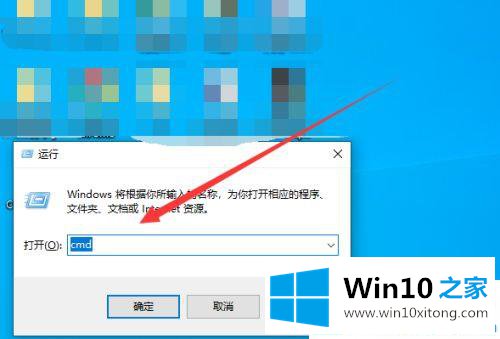
第二步:进入命令行界面,输入网络用户用户名和密码,系统会提示出现系统错误,拒绝访问。
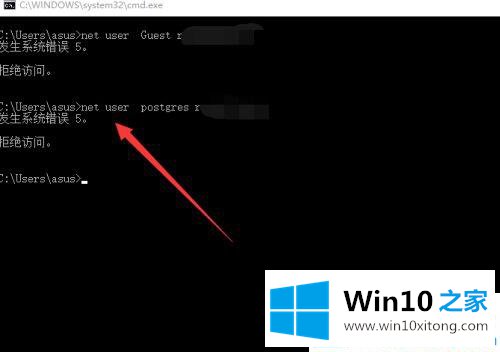
第三步:我们返回win1064桌面,点击左下角的win图标。
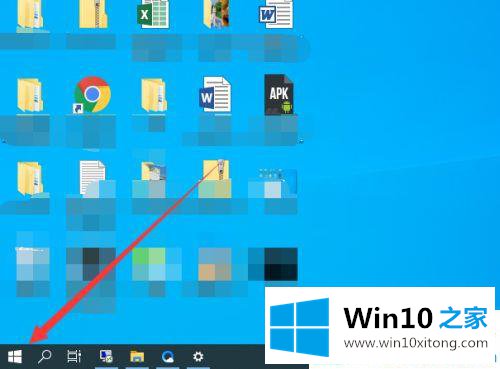
第四步:从下拉菜单中找到[命令提示符],然后用鼠标右键选择[以管理员身份运行]。
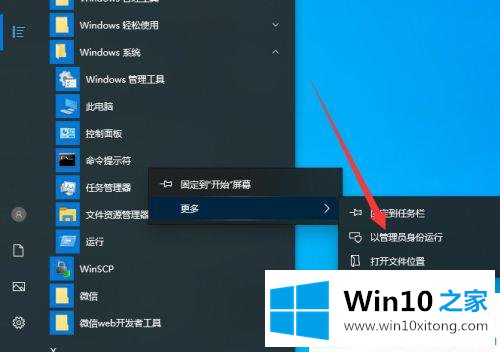
步骤5:进入管理员:命令提示符窗口。

第六步:在这个界面执行net user命令。
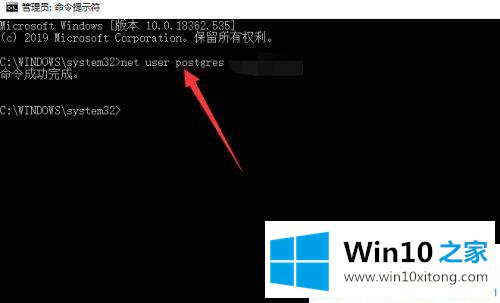
win10中用命令行修改帐户密码的图形教程到此结束。更多win10系统教程聚焦Win10 Home。
对于win10使用命令行修改账户密码的问题大家是不是根据小编在上文提供的方法步骤完美的解决了呢?如果问题还不能得到解决,可以用重装系统的办法进行解决,windows系统下载可以继续关注本站。